哔哩哔哩win10怎么一卡一卡的怎么解决 哔哩哔哩win10卡顿怎么办
更新时间:2024-09-21 16:06:17作者:yang
哔哩哔哩win10卡顿的问题一直困扰着很多用户,频繁出现卡顿现象不仅影响使用体验,还可能导致程序运行缓慢甚至卡死,如何解决哔哩哔哩win10卡顿的情况呢?针对这一问题,我们可以通过优化系统设置、清理垃圾文件、更新驱动程序等多种方法来解决。通过一系列的操作,相信你的win10系统在使用哔哩哔哩时就不会再出现卡顿的情况了。
解决方法:
1、右击桌面:选择英伟达控制面板 。
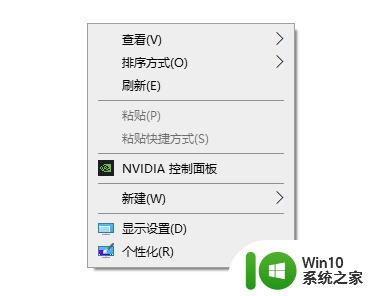
2、在左边栏找到管理3D设置。
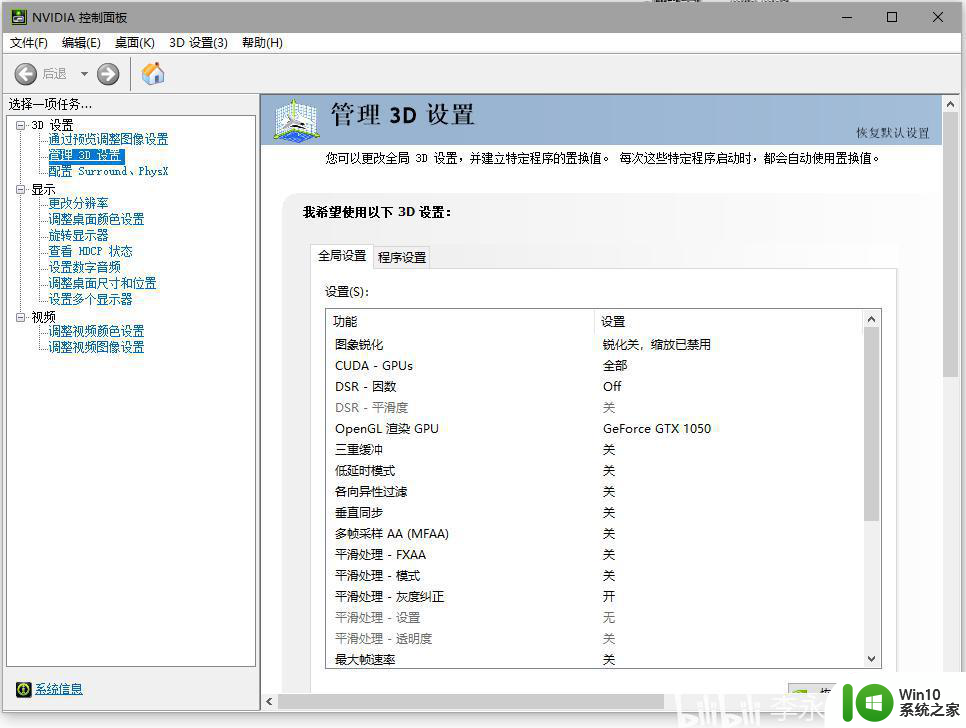
3、在弹出界面中选择程序设置并点击添加。
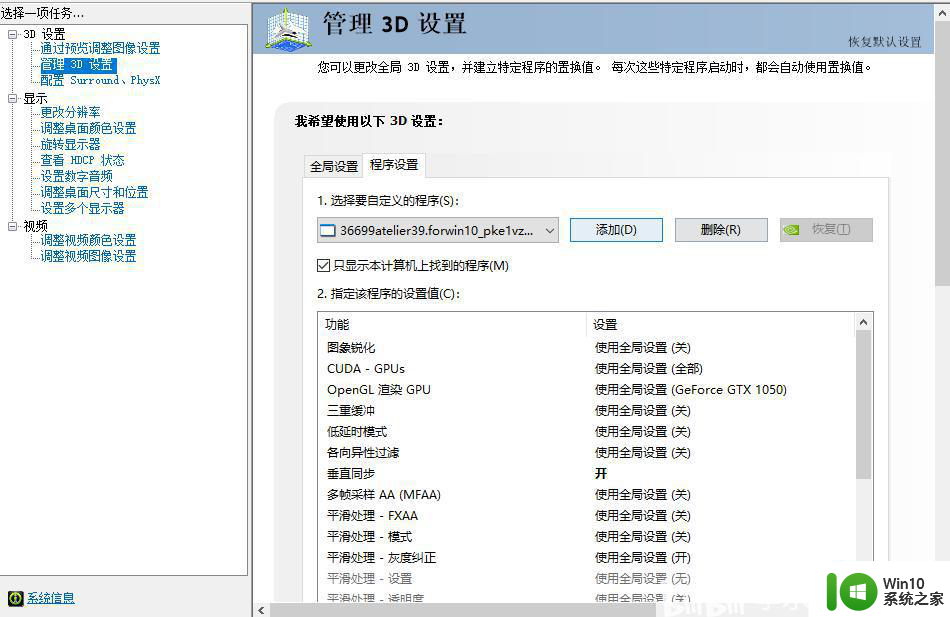
4、找到哔哩哔哩动画 点击添加选定的程序。
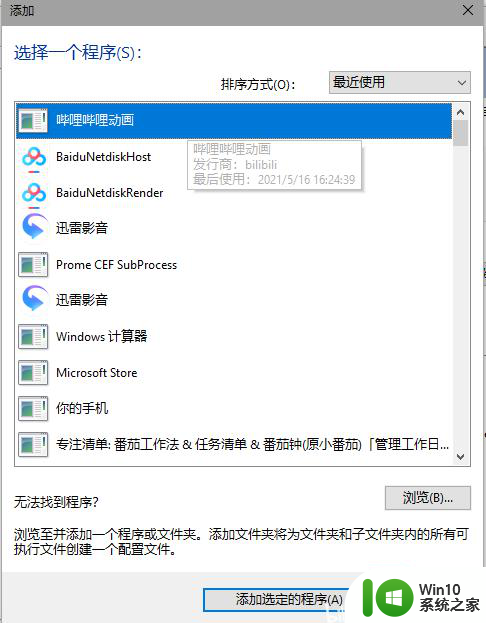
5、将垂直同步打开即可。
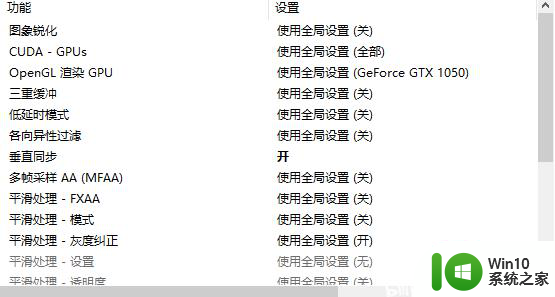
以上就是哔哩哔哩win10怎么一卡一卡的怎么解决的全部内容,还有不清楚的用户就可以参考一下小编的步骤进行操作,希望能够对大家有所帮助。
哔哩哔哩win10怎么一卡一卡的怎么解决 哔哩哔哩win10卡顿怎么办相关教程
- win10哔站观看视频黑屏无画面只有声音怎么解决 win10哔站播放视频没有画面只有声音怎么办
- w10玩lol一卡一卡的如何解决 w10玩lol卡顿怎么解决
- win10进去桌面就卡顿解决方法 win10桌面一直卡顿怎么解决
- win10一打字就卡死解决方案 win10打字卡顿非常严重怎么办
- win10一打字就卡死解决方案 win10一打字就卡死怎么办
- win10一直卡在欢迎界面怎么办 win10一直卡在欢迎界面如何解决
- win10浏览器卡顿怎么解决 win10浏览器卡顿怎么办
- win10蓝牙鼠标一卡一卡的修复方法 win10蓝牙鼠标卡顿原因
- win10打字卡顿怎么办 怎么解决win10打字卡顿的问题
- win10玩游戏卡屏一顿一顿的修复方法 win10玩游戏卡屏怎么解决
- win10卡顿严重的解决方法 win10出现严重卡顿怎么办
- win10word一打字就卡住很久如何解决 win10word打字卡顿怎么解决
- 《极品飞车13:变速》win10无法启动解决方法 极品飞车13变速win10闪退解决方法
- win10桌面图标设置没有权限访问如何处理 Win10桌面图标权限访问被拒绝怎么办
- win10打不开应用商店一直转圈修复方法 win10应用商店打不开怎么办
- win10错误代码0xc0000098开不了机修复方法 win10系统启动错误代码0xc0000098怎么办
win10系统教程推荐
- 1 win10桌面图标设置没有权限访问如何处理 Win10桌面图标权限访问被拒绝怎么办
- 2 win10关闭个人信息收集的最佳方法 如何在win10中关闭个人信息收集
- 3 英雄联盟win10无法初始化图像设备怎么办 英雄联盟win10启动黑屏怎么解决
- 4 win10需要来自system权限才能删除解决方法 Win10删除文件需要管理员权限解决方法
- 5 win10电脑查看激活密码的快捷方法 win10电脑激活密码查看方法
- 6 win10平板模式怎么切换电脑模式快捷键 win10平板模式如何切换至电脑模式
- 7 win10 usb无法识别鼠标无法操作如何修复 Win10 USB接口无法识别鼠标怎么办
- 8 笔记本电脑win10更新后开机黑屏很久才有画面如何修复 win10更新后笔记本电脑开机黑屏怎么办
- 9 电脑w10设备管理器里没有蓝牙怎么办 电脑w10蓝牙设备管理器找不到
- 10 win10系统此电脑中的文件夹怎么删除 win10系统如何删除文件夹
win10系统推荐
- 1 深度技术ghost win10 64位旗舰免激活版v2023.03
- 2 系统之家ghost win10 64位稳定正式版v2023.03
- 3 深度技术ghost win10 64位专业破解版v2023.03
- 4 电脑公司win10官方免激活版64位v2023.03
- 5 电脑公司ghost win10 64位正式优化版v2023.03
- 6 华硕笔记本ghost win10 32位家庭版正版v2023.03
- 7 雨林木风ghost win10 64位旗舰安全版下载v2023.03
- 8 深度技术ghost win10 64位稳定极速版v2023.03
- 9 技术员联盟ghost win10 64位游戏装机版下载v2023.03
- 10 技术员联盟ghost win10 64位稳定旗舰版下载v2023.03